![]()
Existen diversos factores por los cuales puedas pensar que tu ordenador vaya lento ya sea debido a que su tiempo de respuesta no es tan rápida como suele ser. Muchos de esos factores se deben a los procesos que hacen uso de tu memoria RAM. En linux/gnu se encuentra un programa a través de linea de comando que muestra información relevante de los procesos que se están llevando a cabo en tiempo real además de informate cuánto porcentaje de memoria RAM estas utilizando. Esta herramienta es el popular comando top, útil para monitorear servidores. Sin embargo, a parte de top en linux/gnu existen otros comandos que deberías conocer para tener un mejor conocimiento de qué está aconteciendo en un ordenador respecto a procesos y uso de memoria. Te invito a que conozcas algunos de ellos a través de este artículo.
top
Se encarga de exibir los procesos o threads que estan siendo ejecutados en tiempo real gestionados por el kernel de linux.
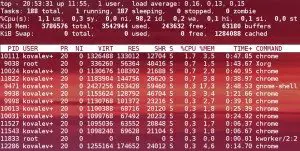
htop
Similar a top, mas permite desplazarse verticalmente y horizontalmente por la lista de procesos. Además ofrece una visualización más cómoda al ser humano porque a simple instancia posee un resaltador que permite diferenciar claramente en qué proceso se está seleccionando. También puedes hacer filtro por búsqueda, ordenar, visualizar la ruta de los procesos en modo tree, y más.

Este comando no viene por defecto en Fedora, debemos instalarlo de manera manual:
|
1 |
sudo yum install htop |
atop
Se encarga de monitorear el desempeño del sistema en función de la carga de manera interactiva. Muestra los recursos del hardware más críticos: CPU, HD, red (tanto física como virtual), memoria. También puedes saber cuál usuario consume más recursos, ordenar por actividades de disco o red, también por consumo de memoria o por procesos más activos en el sistema.
Este comando muestra la información dividida en dos secciones: resumen del hardware crítico y procesos activos respectivamente.

Tampoco viene instalado por defecto en Fedora, puedes instalarlo con:
|
1 |
sudo yum install atop |
iotop
Este es el primer comando que conocí después de top y su función es la de mostrar información de las I/O (Input/Output) en el sistema que están siendo utilizados por los procesos o threads. Hace uso del kernel de linux para mostrar esta información.
iotop entonces muestra a simple vista la prioridad de I/O, el usuario que ha ejecutado el proceso, el tid, ancho de bancha para la lectura y escritura en el disco entre otra info de los procesos activos o no y de su actividad si la hay.
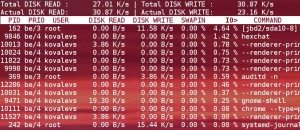
Para instalarlo en Fedora:
|
1 |
sudo yum install iotop |
Inspirado en:





